Kuidas luua grupp whatsappis. WhatsAppi kasutamine: grupi loomine, vestluse kasutamine, kontaktide sünkroonimine
- Looge rühm whatsappis
- Rühma redigeerimine
- Lülitage teatised välja
- Grupi loomine
- Ühenduse juhtimine
- Välju ja kustuta
- Kuidas Watsapi kiiresti iPhone'i paigaldada?
- Kuidas muuta ja kustutada gruppe Whatsappis?
Selles essees mõistame kasutuse üksikasju. Räägitakse sellest, kuidas luua grupp iPhone'is iPhone'is . Rühma loomine hõlbustab samaaegse suhtlemise protsessi suure hulga kasutajatega. Kui saate tavalise vestlusega ühele inimesele vastata, on grupi kirjavahetuse jaoks lihtsam luua rühma analoog.
Vaatame, kuidas see on loodud whatsapp grupp iOSis:
- Esimene samm on rakenduse käivitamine otse.
- Seejärel leiame rakenduses vahekaardi "Vestlused" ja käivitame selle.
- Järgmisena saate intuitiivse nupu „New Group” abil luua grupivestluse. Kuid sõnumitooja selle funktsiooni realiseerimiseks peaksite olema aktiivne dialoog vähemalt ühe kasutajaga.
- Neljas samm - kutsume vestluses osalejaid. Seda saab teha, määrates kasutajanimi WhatsApp kataloogist. Pärast vestluspartneri valimist tehke nupp „Järgmine“.
- Viies etapp on rühma kohandamine. Teil on võimalik vestluseks pilti teha, tehes pildi üleslaadimiseks spetsiaalse välja. Selle tulemusena avaldatakse valitud foto grupi nime vastas olevas vahekaardil „Vestlused”.
- Loomingu kuues etapp grupivestlus sõnumitooja pakub grupi teema seadmist.
- Viimane samm on klõpsata nupule „Loo“, mis lõpetab grupivestluse loomise protsessi.
Kui järgite kõiki ülaltoodud samme õigesti, saate hõlpsasti luua grupi chat whatsapp iPhone'is. Ühes sellises rühmas saab suhelda üle 200 inimese!
Paljud mobiilikasutajad kasutavad Votsappi sõnumit. Kuid mitte igaüks ei tunne neile antud funktsioonide mitmekesisust. Tänapäeval on paljud inimesed huvitatud sellest, kuidas luua grupp whatsappis, mille juhend on esitatud allpool.
Looge rühm whatsappis
Tõenäoliselt on see funktsioon paljudele teada, sest see ei ole peidetud programmi seadete sügavuses. Peate lihtsalt avama Votsappi peamenüü ja näete spetsiaalset valikut, mis võimaldab teil luua 2. koha kogukondi individuaalse vestluse loomiseks.
Kõigepealt peab kogukond esitama mõne nime, valige osaleja olemasolevast kontaktide loendist. Samuti saate siin määrata teemasid, st seada vestluse peamise pildi.
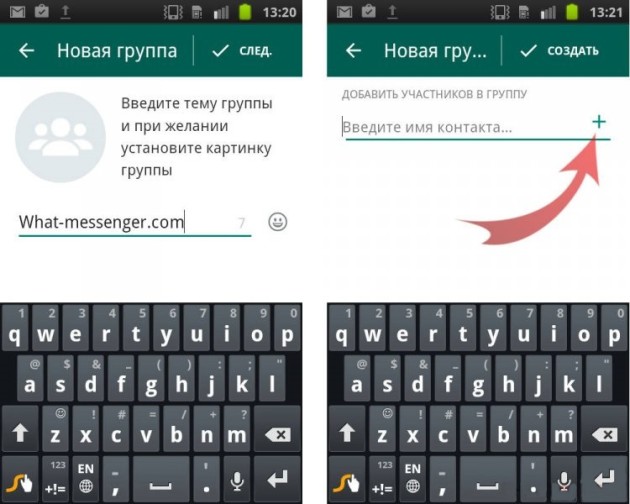
Kui soov on mõnda aega asendada ebaõnnestunud nimi, peate lihtsalt tagasi redigeerimisaknasse ja seejärel klikkima nime ja profiili pildi lähedal asuvale pliiatsikuvale. Nimeta ümber ei saa isegi registripidajat.
Kogukonna loomine rakenduses on väga lihtne, kuid see peaks olema ka pealkirjastatud, seada konkreetne teema ja valige osalejad - see on kõige olulisem asi.
Rühma redigeerimine
Osalejate eemaldamiseks, kes ei pea enam kirjavahetuses osalema, peaksite sisenema grupi aknasse ja seejärel klikkima lehe ülaosas asuvale nimele. Leidke osalejate loendis ebamugav, klõpsake seda ja valige lõplik valik - eemalda grupiloendist.
Kogukonna täielikuks kustutamiseks peate lihtsalt klikkima nupul menüüs - Välju / Kustuta gruppe. See valik on avatud ainult vestluse administraatorile. Kui kasutaja ei ole kogukonna looja, ei saa ta kustutada - grupist lahkuda.
Lülitage teatised välja
Kui kasutaja ei soovi, et regulaarsed teated häiriksid oma vestlust, saate need keelata, jättes ainult isiklike kontaktide saadetud teated puutumatuks. Selleks peate:
- sisenege peamenüüsse;
- valige Seaded;
- minge jaotisse Teated.
Teatistes tuleb loend alla kerida ja vestluse seaded leida. See reguleerib teatise kõiki aspekte: heli, vibratsioon, värvinäidik.
Kui teil on vaja teated välja lülitada ainult ühe vestluse jaoks ja jätta teised puutumata, peaksite siin kasutama grupisätteid. Vestluses tuleb avada seadete aken, valida suvand Hääletu. See on kõik!
Nüüd on paljud õppinud, kuidas luua gruppi whatsappis - juhised ja peamised aspektid on esitatud eespool!
WhatsAppis saate luua grupivestluse, kus saab vestelda kuni 256 osalejat. Sellise avaliku arutelu loomiseks võib iga administraatori poolt määratud kasutaja.
Grupi loomine
Androidis ja iOS-is on jagatud vestluse loomine veidi erinev. Kuid selleks, et paremini mõista tegevuste järjekorda, kaaluge erinevate mobiilplatvormide toiminguid eraldi. Niisiis, kuidas luua grupp Vatsapis Androidis:
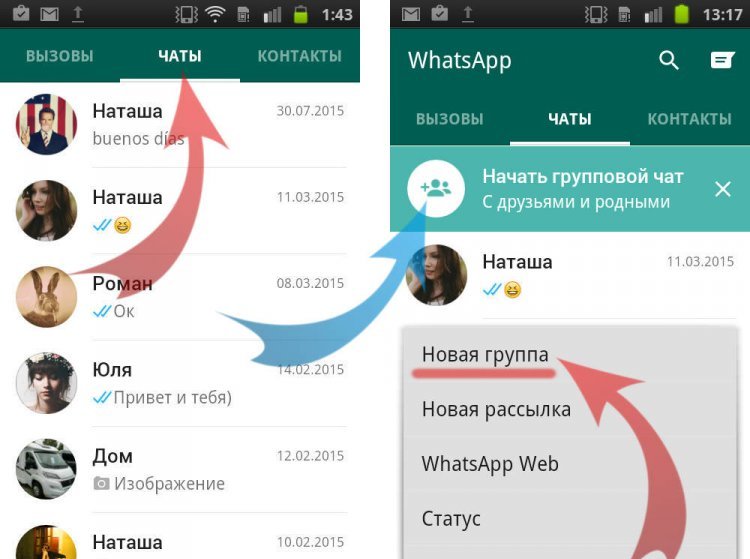
IOS-is pole olulisi erinevusi:
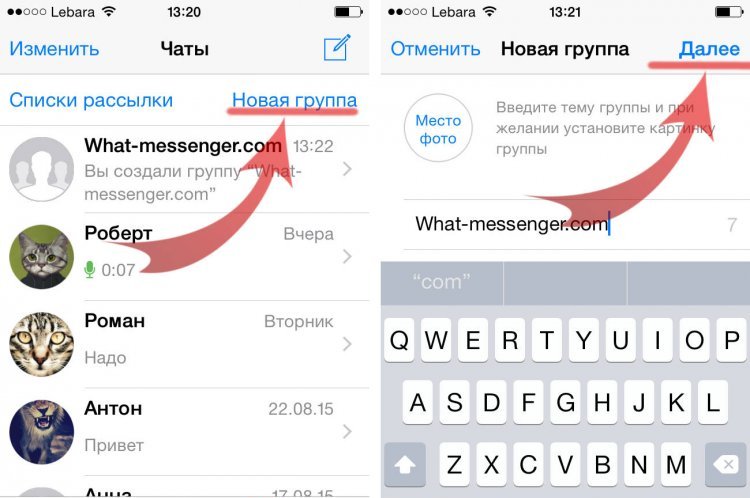
Sõnumivestluse vestluse veebiversioon on loodud sarnasel viisil.
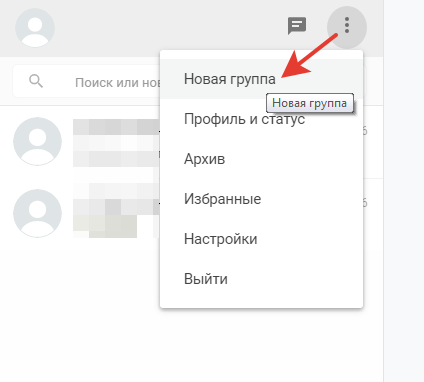
Uutesse inimestesse saate kutsuda avalikku vestlust, määrata teistele kasutajatele administraatorit.
Ühenduse juhtimine
Rühmas ei tohi olla rohkem kui 256 inimest. Kuid selle näitaja saavutamiseks peate aktiivselt lisama uusi vestluskaaslasi. Seda tehakse väga lihtsalt:
- Avage loodud grupivestlus.
- Kogukonnainfo lehekülje avamiseks klõpsake teemal.
- Tapnite “Add”. Määrake oma kontaktiloendist uus isik.
Vestluse teavet sisaldaval lehel leiate kõigi osalejate nimekirja. Seda saab kasutada kasutajate eemaldamiseks või uute kogukonna administraatorite määramiseks. Klõpsake osalejal ja valige sisse kontekstimenüü sobiv valik on “Kustuta” (see ei kuulu enam gruppi) või “Grupi administraatori määramine” (kasutaja saab liikmeid lisada / eemaldada). 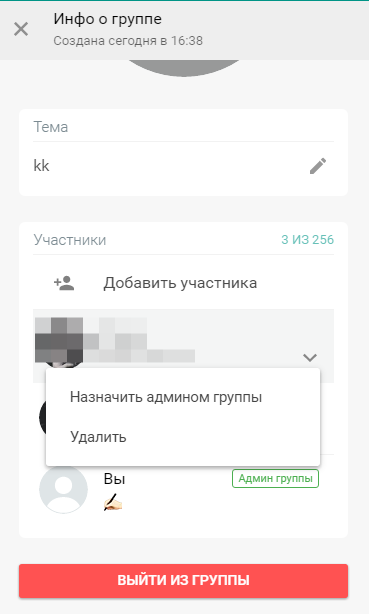
Igaüks võib vestluse nime või avatari muuta. Selleks peate klikkima teemal või fotol ja sisestama / alla laadima muid andmeid.
Välju ja kustuta
Kui jätate avalikkuse välja, jäetakse teid automaatselt osalejate nimekirjast välja. Kuid kogukond jääb loendisse, nii et saate lugeda sõnumite ajalugu. Kui sa olid ainus administraator, valitakse uus administraator juhuslikult.
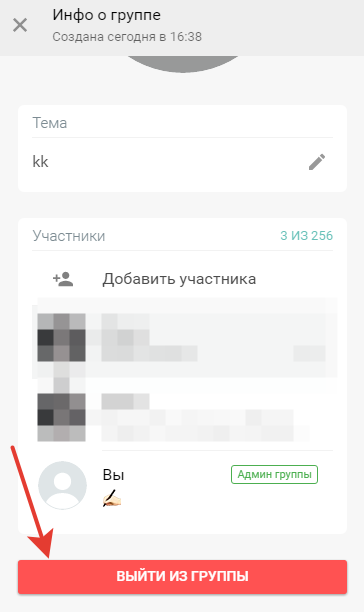
Kui te ei soovi, et kogukond jääks ja sa saad lugeda sõnumeid, valige menüüs „Veel“ kirje „Kustuta“.
0 Kommentaarid
Teenust peetakse kõige levinumaks tekstiks ja meediumifailide vahetamiseks nutitelefoni kasutamisel. Mitu sada miljonit inimest on seda edukalt kasutanud kogu maailmas. Veelgi enam, nende arv kasvab pidevalt, nii et suur hulk inimesi tahab teada, kuidas telefoni telefoni paigaldada?
Android on nutitelefonide populaarne operatsioonisüsteem. Programmi installimine sellisele mobiilseadmele on lihtne, kiire ja lihtne.
Selleks peate järgima järgmisi reegleid:
- Rakenduse allalaadimine peaks toimuma ainult usaldusväärse Interneti-ressursi abil, kus saate valida oma mudeli. mobiilsideseade ja ei pea registreeruma. Üks võimalus on külastada Mängi turgu . Kui kauplus pole kunagi varem alanud, peate konto registreerima. Kiire sõnumitooja leidmine on alati võimalik otsingurida . Selleks vajutage ikooni suurendusklaasi kujul ja sisestage programmi nimi. Valige kuvatavast loendist soovitud rakendus ja laadige see vidinale.
- Tuleb olla ettevaatlik, et mobiilseadmel oleks vähemalt 20 megabaiti vaba mälu.
- Kui allalaadimine on lõpetatud, täidetakse see käivitage whatsapp Messenger. Praegu peate sisestama SIM-kaardi numbri, mis asub seadmes. See saab koodi koos koodiga, mille järel aktiveeritakse kiirsõnum ilma probleemideta.
Nüüd saab inimene kasutada nutitelefoni kõiki rakenduse omadusi.
Kuidas Watsapi kiiresti iPhone'i paigaldada?
Messengeri paigaldusjärjestus iPhone'is on peaaegu sama, mis Android-seadmega.
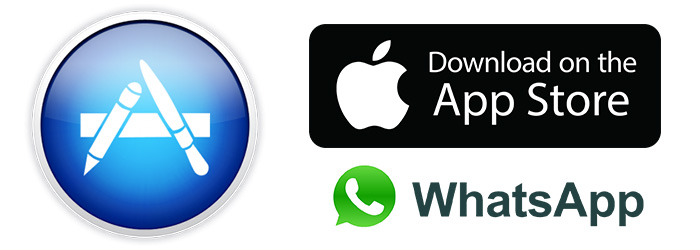
Seda tehakse järgmiselt:
- Käivitab App Store'i;
- Otsingus trükitakse sõnumsideteenuse nimi;
- WhatsApp Messenger on valitud ja laaditud loendist;
- Teenus käivitatakse klõpsates töölaual oleval ikoonil.
- On märgitud telefoninumber mobiilsideseade, mida kinnitab SMS-i abi talle saadetud sõnumid;
- Aktiveerimine on pooleli.
Kui kasutaja, kes varem vidina ja iCloudis WhatsAppi kasutas, on säilinud varukoopia , siis ei pea ta õppima, kuidas watsup telefoni paigaldada ja aktiveerida. Sellisel juhul piisab oma konto taastamisest iCloudist.
0 Kommentaarid
Erinev platvorm, mis on populaarne kiirsõnum kogu maailmas, on erinev selles, et oma grupivestluses saab kasutaja samaaegselt suhelda sadade inimestega. Kuid kõik ei tea, kuidas luua gruppi Vatsapis?
Selles protsessis pole üldse midagi raske.
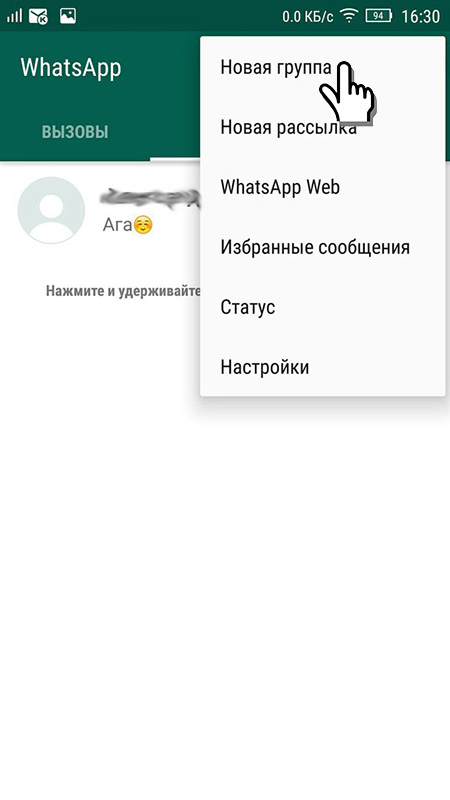
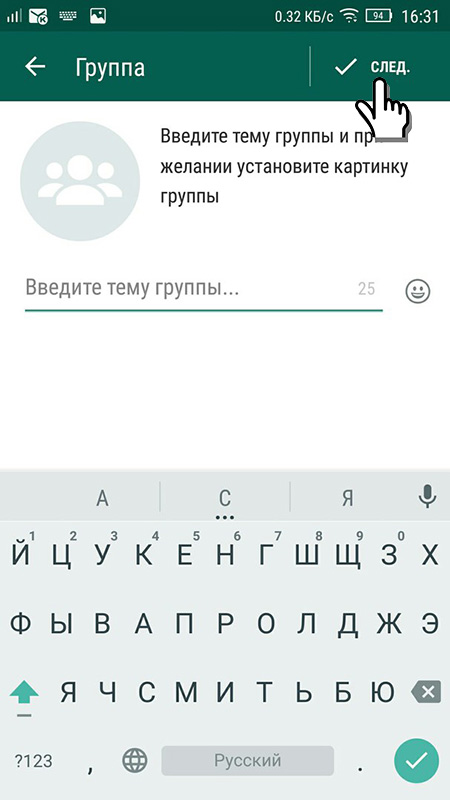
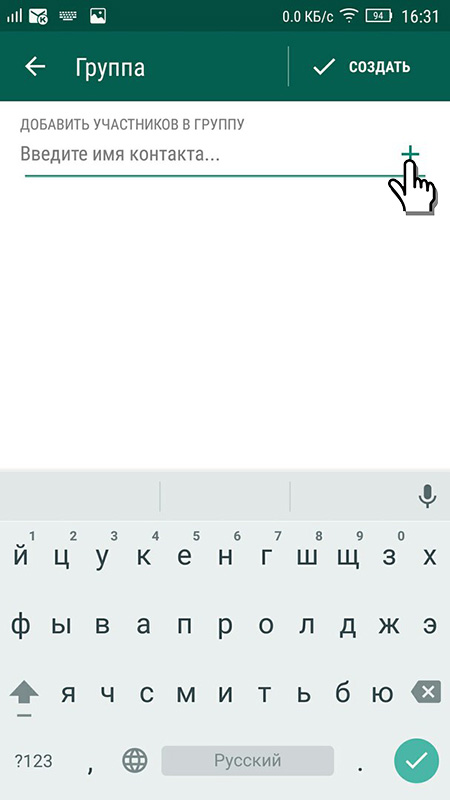
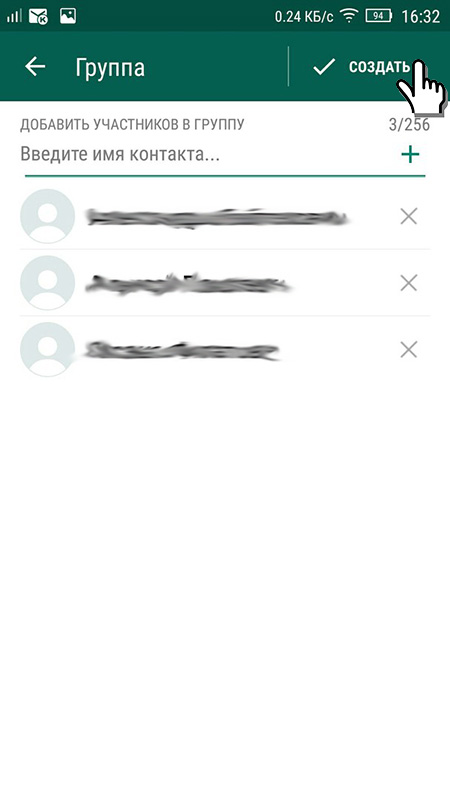
Selleks on vajalik:
- Käivitage kiirsõnum, klõpsates teenuse ikoonil ja avage kohe vestlusekraan.
- Valige avaneva sektsiooni ülaosas "Uus rühm". Samal ajal peaks inimene teadma, et ta suudab soovitud eesmärgi saavutada, kui on juba olemas mõni vestlus.
- Märkige teema või sisestage nimi. Sel juhul näevad kõik kasutajad grupivestluse nime.
- Lisa liikmeid. Selleks vajutage "+". Samuti saate sisestada kontakti nime.
- Lõpetage protsess, klõpsates nuppu Finish.
Pärast seda saate lõputult nautida paljude inimestega suhtlemist.
Kuidas muuta ja kustutada gruppe Whatsappis?
Isik saab grupivestlust igal ajal muuta. Tal on võimalus jätta temast absoluutselt osa, kui ta leiab, et ta ei peaks enam kirjavahetuses osalema. Selleks peate leidma nimekirjas ebameeldiva nime, klikkima hüüdnime ja valima "Eemalda [Nimi] grupist".
Ka isikul on võime täita täielik eemaldamine grupivestlus. Selleks minge lihtsalt menüüsse, kus peate klõpsama nupu allosas, näidates väljumist ja kustutamist. Seda toimingut saab teostada ainult administraator. Tal on rohkem õigusi kui tavaline vestluses osaleja. Kui isik ei ole grupi loojaks whatsappis, siis saab ta ainult sellest lahkuda.
Kuidas muuta ja kustutada gruppe Whatsappis?Veelgi enam, nende arv kasvab pidevalt, nii et suur hulk inimesi tahab teada, kuidas telefoni telefoni paigaldada?
Kuidas Watsapi kiiresti iPhone'i paigaldada?
Kuid kõik ei tea, kuidas luua gruppi Vatsapis?
Kuidas muuta ja kustutada gruppe Whatsappis?